| 一昨年前(JTrimを始めた頃)の作品ですが創り直そうと思いながら倉庫に入れっぱなしでしたが、やっと創り直しました〜 リフォーム作品です ’10/2/3  ’08/6/27作 画像は自作(切り抜き)  |
| 屏風 1 JTrim1 新規作成(黒)サイズ95x4 2 表示→背景色を白にします 任意角度回転15 座標指定切抜きクリック 数値を入れ OK(92x28) 背景色をグレーにします コピー 3 余白作成(白)下だけ322 4 合成貼り付け 手の平ツールで下へ移動します 位置確定 5 左右縦線 文字入れ MSゴシック U(アンダーライン) 縦書き サイズ25 黒(判り易いように赤にしました)=図参照 このラインはコピーして別JTrimへ貼り付けておきます(屏風の折り目に使います) 6 ミラーコピー元に戻し連結右へ (184x350) 別バージョンで創る時のためにbmp保存しておくと良いですね 7 塗りつぶします A(196 196 0) B(255 233 0) (他の色合いで創る時はAとBを濃淡で決める事をお勧めします 雪月花の作品もAB別色です) |
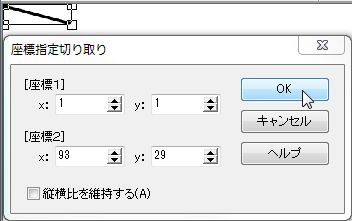 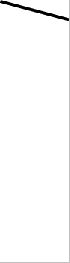 3 3 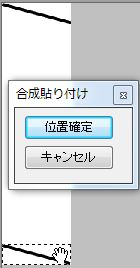 4 4  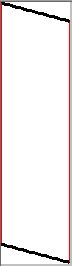 5 5 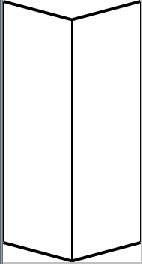 6 6 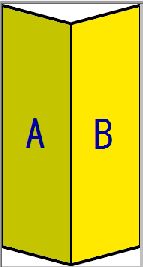 7 7 |
8 コピー連結右 もう一度連結右 (552x350) 9 余白作成(白) 上下左右を個別に指定する 上下25 左右24 左右端の線を太くします 5で創った線を開きコピー連結右で線が2倍の太さなりました コピー手の平ツールで左端と右端へドラッグOK 10 文字入れから文字を決めて入れます(例は寿という字を使いました) 11 文字の回りを範囲指定 座標指定切抜きクリック OK コピー JTrim2へ貼り付け 元に戻しておきます |
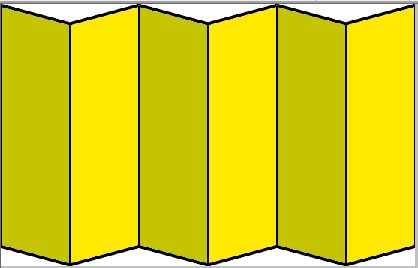 8 8 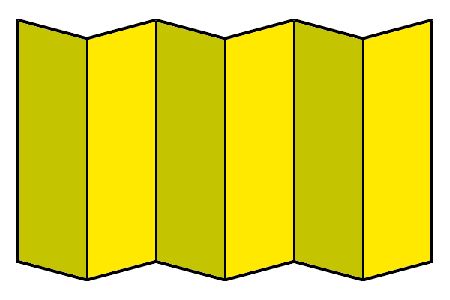 9 9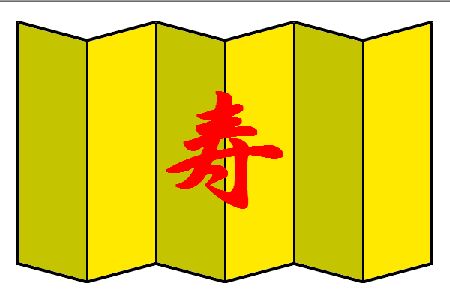 10 10 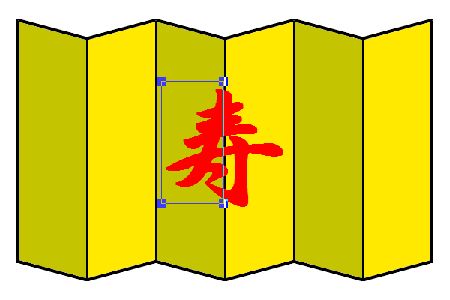 11 11 |
12 枠内を塗りつぶします 枠を外します 13 JTrim2 14 赤色を少し濃い色で塗りつぶし リサイズ「縦横の比率を保持する」のチェックを外し横の数値だけ下げて画像をやや細くします(縦数値はそのまま) 座標指定切抜き クリック OK コピー 15 12に戻り座標指定切抜きをクリックすると枠が出ますので手の平ツールで移動 OK 16 合成(上書き)枠を外します 17 説明12〜15参考(但し赤色は濃くしないでそのまま) 18 合成します 画像は素材屋(夢幻華亭)様から通年の和風素材[貝あわせ1]を、お借りしました 夢幻華亭様ありがとうございますm(_ _)m |
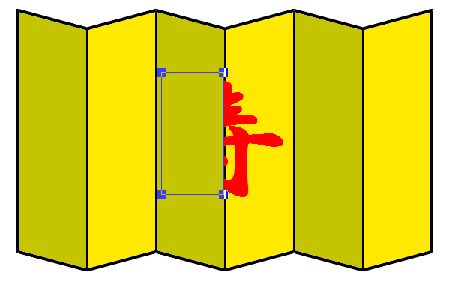 12 12 13 13  14 14  画像 画像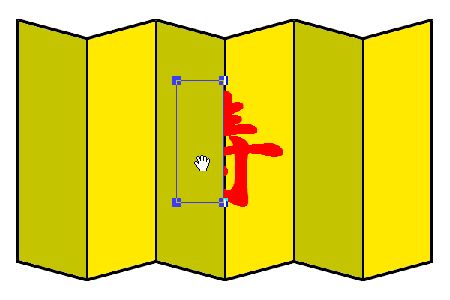 15 15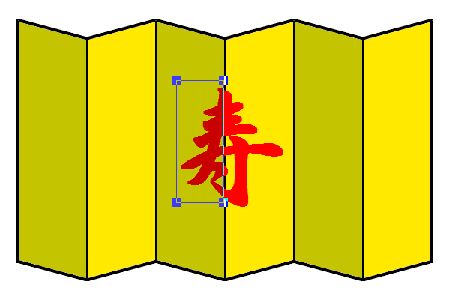 16 16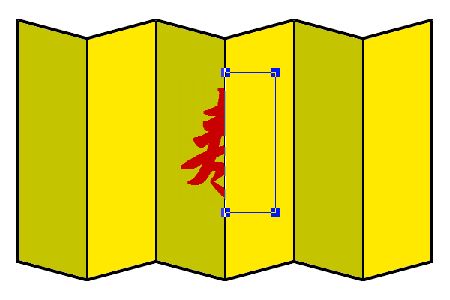 17 17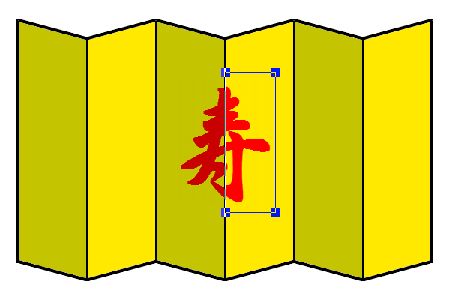 18 18 |